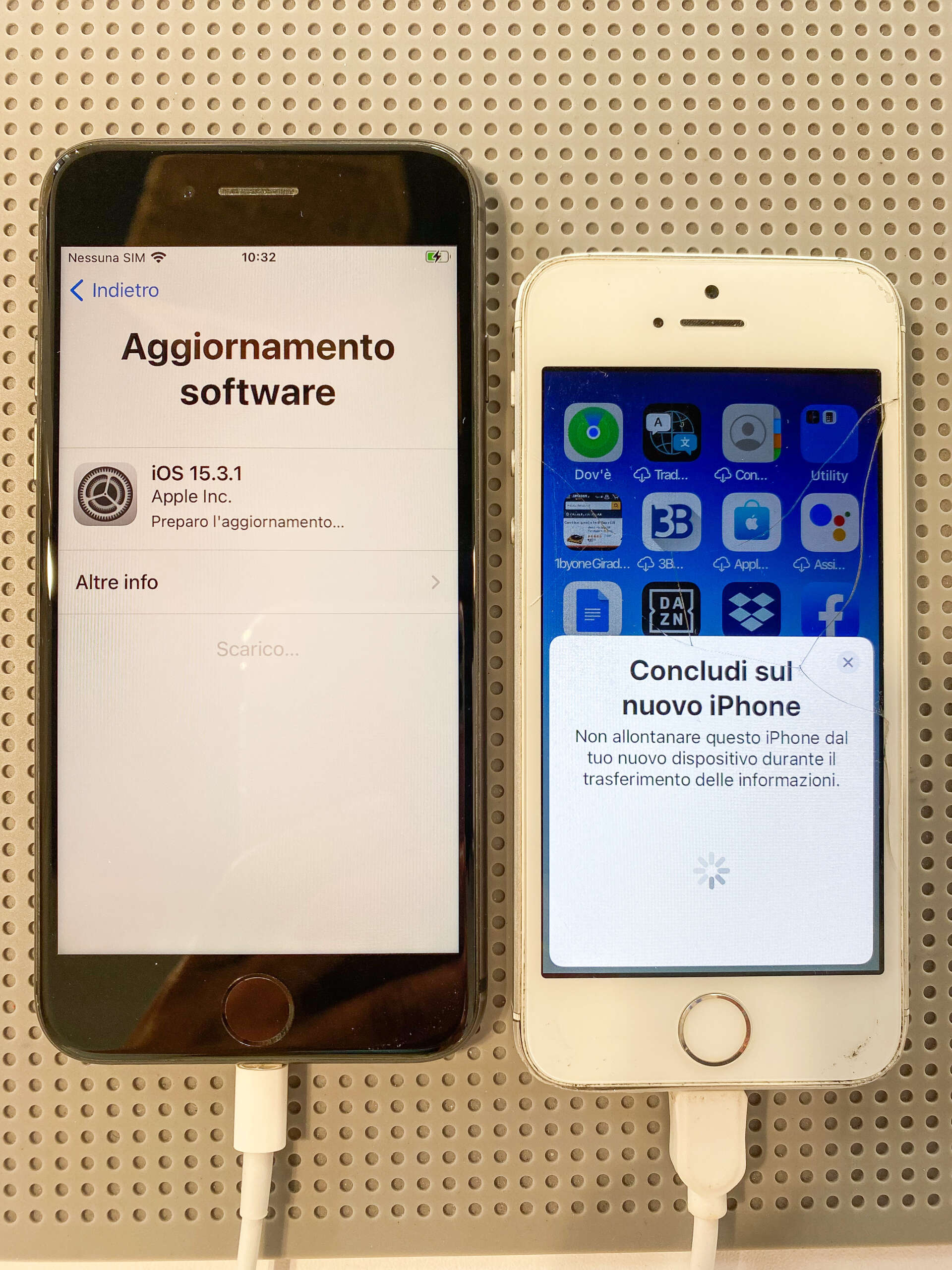Hai acquistato un nuovo iPhone e ora vorresti conservare i dati che avevi sul tuo vecchio dispositivo Apple, per ritrovarli su quello appena comprato. Ma come si fa?
Non c’è bisogno di farsi prendere dall’ansia, l’azienda con la mela morsicata ha pensato a diversi modi per trasferire i dati da iPhone a iPhone.
Non c’è bisogno di dire addio a tutte le foto, alle app, alle note e ai documenti archiviati nella memoria del tuo vecchio iPhone. Grazie a questa guida semplice, potrai portare tutto ciò che avevi salvato direttamente sul tuo nuovo dispositivo iOS, senza grandi sforzi.
Ci sono 4 modi per passare dati da iPhone a iPhone:
- Configurazione nuovo iPhone
- Trasferimento tramite iCloud
- Trasferimento tramite iTunes o Finder
- Trasferimento tramite AirDrop
In questo articolo spieghiamo come funzionano e quanto è semplice condividere e spostare dati e documenti tra due dispositivi iPhone.
Se invece hai bisogno di assistenza diretta per eseguire questo procedimento, ci puoi trovare a Messina, in viale san Martino 31, o tramite i contatti. Lo spostamento dei dati verso il nuovo dispositivo è infatti uno dei nostri servizi, sia se compri da noi un iPhone rigenerato, sia se hai bisogno solo del passaggio!
Configurazione nuovo iPhone
Iniziamo questa guida parlando del metodo più semplice per spostare dati da un iPhone vecchio ad uno nuovo.
Anche in questa operazione, l’iconica semplicità che caratterizza i prodotti Apple non viene meno, permettendo di eseguire automaticamente quando si configura il nuovo iPhone.
A partire dall’aggiornamento iOS 12.4 e successivi è possibile infatti sfruttare la funzione “inizia subito”.
Con questa modalità, che si presenta subito dopo aver scelto “lingua e Paese”, è possibile spostare i dati semplicemente avvicinando i dispositivi durante la prima accensione del nuovo iPhone.
Non occorre operare manualmente, lo spostamento di dati avviene in automatico quando i due dispositivi saranno vicini. Basta semplicemente connettersi ad una rete Wi-Fi, attivare il Bluetooth e premere continua sul pulsante relativo al messaggio “Configura il nuovo iPhone” che comparirà sullo schermo.
A questo punto appare un’animazione sullo schermo del nuovo “melafonino”, che deve essere inquadrata, con la fotocamera del vecchio dispositivo, per iniziare la procedura.
Dopo di che è sufficiente seguire le indicazioni che appariranno sullo schermo, per concludere il passaggio dei dati sul nuovo iPhone e configurare le funzioni preferite.
Trasferimento tramite iCloud
Un altro metodo per trasferire dati tra iPhone è tramite iCloud, il sistema di backup di Apple.
È un metodo meno semplice rispetto al primo, ma indispensabile se non si ha l’occasione di avvicinare i due dispositivi.
Questa operazione richiede che ci sia una connessione internet per funzionare, in quanto lo scopo è quello di creare un backup online dal telefono di origine, per recuperarlo da quello nuovo.
In questa procedura è consigliabile essere connessi ad una rete Wi-Fi e tenere il dispositivo sotto carica, per evitare che il telefono si disconnetta o si spenga durante l’operazione.
Come prima cosa bisogna creare un backup dal telefono d’origine su iCloud.
È possibile eseguirlo dal menu Impostazioni, nella sezione del tuo ID Apple (assicurarsi che la funzione sia attiva).
Se l’iPhone di destinazione non è nuovo, occorrerà riportarlo allo stato di fabbrica tramite la funzione “Inizializza iPhone” presente nella sezione “Trasferisci” in Impostazioni > Generali.
Una volta che il nuovo iPhone si sarà riavviato partita la procedura di configurazione iniziale di iOS e saltare il passaggio relativo a “Inizia Subito”, per continuare con la procedura manuale.
Dopo aver impostato le preferenze e le varie configurazioni, iPhone dà la possibilità di ripristinare da backup iCloud.
Una volta selezionato sarà richiesto accedere all’ ID Apple del vecchio dispositivo e accettare le condizioni d’uso di iOS.
Per finire, selezionare il backup da ripristinare (quello proveniente dal vecchio iPhone) e attendere che la procedura di ripristino giunga al termine.
Trasferimento tramite iTunes o Finder
Per trasferire i dati dal tuo iPhone vecchio a quello nuovo da remoto, oltre che iCloud, è possibile utilizzare anche iTunes o il Finder.
Sono due programmi che funzionano anche da spazio di archiviazione e per certi versi uno è l’evoluzione dell’altro. Nello specifico:
- iTunes è lo storico software di Apple, diventato famoso ai suoi albori anche come player musicale, che permette tra le altre cose di gestire i dispositivi iOS/iPadOS. Per eseguire il backup con iTunes bisogna andare in Impostazioni > ID Apple > iTunes e AppStore;
- il Finder è il nuovo software che ha sostituito iTunes nel nuove versioni dei dispositivi Apple. È l’equivalente del “file manager” di Windows nei sistemi operativi macOS, attraverso il quale è possibile un backup dell’iPhone di origine e trasportare i contenuti sull’iPhone di destinazione.
Trasferimento tramite AirDrop
L’ultimo modo per spostare dati da un iPhone vecchio ad uno nuovo che ti proponiamo è AirDrop, il sistema di trasferimento di dati wireless introdotto con iOS 7 e superiori.
Con questa funzione solitamente si trasferiscono foto, video, contatti da un dispositivo all’altro tramite la tecnologia Bluetooth.
Per inviare file con questo metodo di condivisione, lo si deve selezionare e cercare nel menu di condivisione iOS l’icona del quadrato con la freccia all’interno.
A questo punto compare l’icona relativa all’iPhone di destinazione, il quale ovviamente deve essere a portata di bluetooth.
È necessario assicurarsi che entrambi i devices abbiano gli appositi permessi abilitati per poter funzionare, se dovessi avere problemi in questo senso: controlla in Impostazioni > Generali.
Questo non è di certo il metodo più comodo nel caso di acquisto di un nuovo iPhone, ma viene utilizzato quando solo alcuni file sono da spostare o nelle condivisioni più comuni.
Se hai un modello di iPhone su cui AirDrop non è supportato, in alternativa puoi provare Send Anywhere. È un’applicazione gratuita che consente di condividere qualsiasi tipo di file tra iPhone, Android e computer in modalità wireless.
Se questo articolo ti è stato utile faccelo sapere nei commenti, saremo contenti di leggere la tua esperienza e rispondere alle tue domande o ai tuoi dubbi. Se sei a Messina, vieni a scoprire il nostro store e i nostri servizi; ti aspettiamo a Messina, viale san Martino 31.
Hooke: il tuo rigenerato a Messina